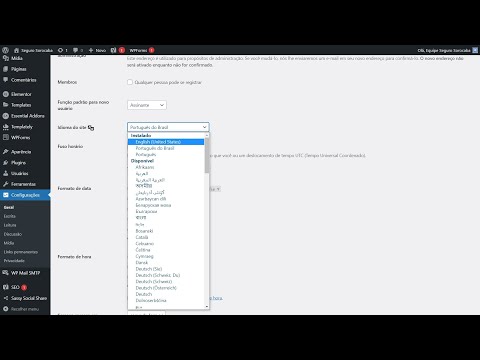Dokumenty Google to jeden z najlepszych systemów do współpracy z ludźmi w całym kraju. Poniżej opisano, jak przesłać i udostępnić arkusz kalkulacyjny współpracownikom w Dokumentach Google.
Kroki

Krok 1. Przede wszystkim przygotuj plik arkusza kalkulacyjnego i umieść go w folderze, który możesz łatwo znaleźć

Krok 2. Zacznij od otwarcia konta Gmail i kliknięcia „Dysk”, który znajduje się w lewej górnej części ekranu
Zostaniesz przekierowany na

Krok 3. Przed przesłaniem upewnij się, że 'Ustawienia przesyłania' są ustawione poprawnie
Aby to zrobić, kliknij „ikona koła zębatego” -> ustawienia przesyłania -> „Konwertuj przesłane pliki do formatu dokumentów Google”.

Krok 4. Przeciągnij mysz trochę w dół, aż znajdziesz przycisk z napisem „Prześlij”

Krok 5. Kliknij Prześlij i pojawi się małe menu podręczne zawierające dwa typy przesyłania, może to być „Pliki” lub „Foldery”

Krok 6. Kliknij „Pliki”, aby zaimportować plik

Krok 7. Wybierz plik i kliknij „Otwórz” w wyskakującym okienku

Krok 8. Rozpoczęło się przesyłanie

Krok 9. Po przesłaniu pliku pojawi się link „Udostępnij”

Krok 10. Kliknij link „Udostępnij”, aby zaprosić znajomych lub współpracowników

Krok 11. Wpisz adresy e-mail znajomych lub współpracowników

Krok 12. Ustaw typ dostępu do ostatnio dodanego e-maila, wybierz „może edytować”, „Może komentować” i „Może wyświetlać”
kliknij Gotowe.

Krok 13. Po kliknięciu „Gotowe” zobaczysz przesłany arkusz kalkulacyjny oznaczony jako „Udostępniony”

Krok 14. Twój arkusz kalkulacyjny musi być ustawiony do otwierania w „Arkuszu Google”, aby można było go edytować w sposób arkusz kalkulacyjny
Aby to ustawić, kliknij prawym przyciskiem myszy plik, wybierz „Otwórz za pomocą-> Arkusze Google”

Krok 15. Teraz możesz otwierać i edytować swój arkusz kalkulacyjny tak jak Excel, a więc jako znajomy jako współpracownicy
Porady
- Kliknij na zdjęcia, aby zobaczyć większą wersję.
- To jest dla początkujących użytkowników.